Web дизайн с Macromedia HOMESITE

| Диалоговое окно для установки параметров расширенной заменыРисунок 2.24. Диалоговое окно для установки параметров расширенной замены 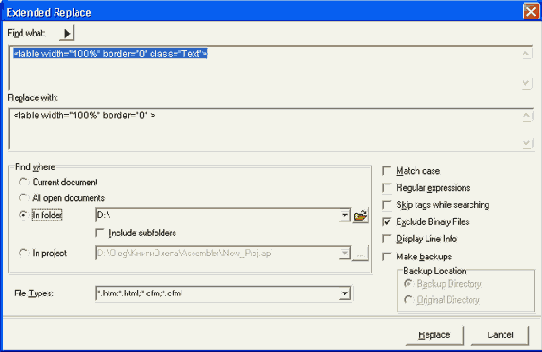 Отличие состоит в том, что замена может привести к нежелательному результату, который потребуется отменить. Поэтому при использовании функции замены предусмотрена возможность резервного копирования редактируемых документов. Чтобы его разрешить, следует установить флажок Make backups (Выполнить резервное копирование). Если флажок установлен, то можно дополнительно указать каталог, в котором будут храниться резервные копии:
Замечание Если замена производится только в текущем документе, то его резервная копия всегда создается в папке, указанной в параметрах настройки HomeSite. Поэтому при выборе диапазона Current Document флажок Make backups становится недоступен. Итак, чтобы выполнить расширенную замену, необходимо:
Результаты выполнения команды Extended Replace выводятся в окне результатов. Состав отображаемой в нем информации аналогичен формату результатов расширенного поиска (см. Рисунок 2.23).
|